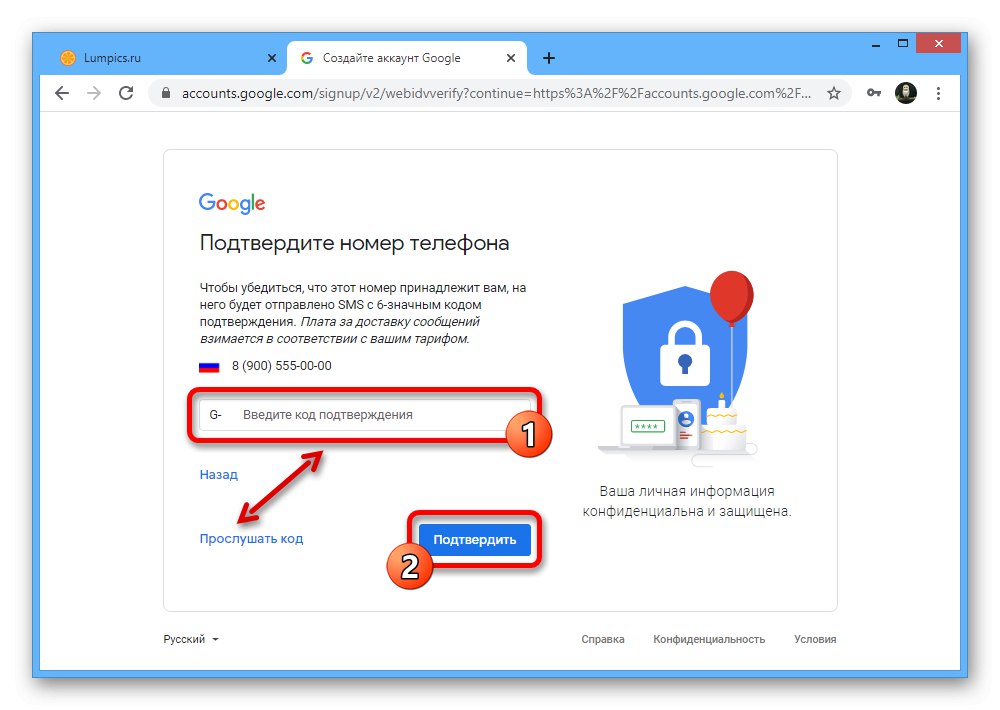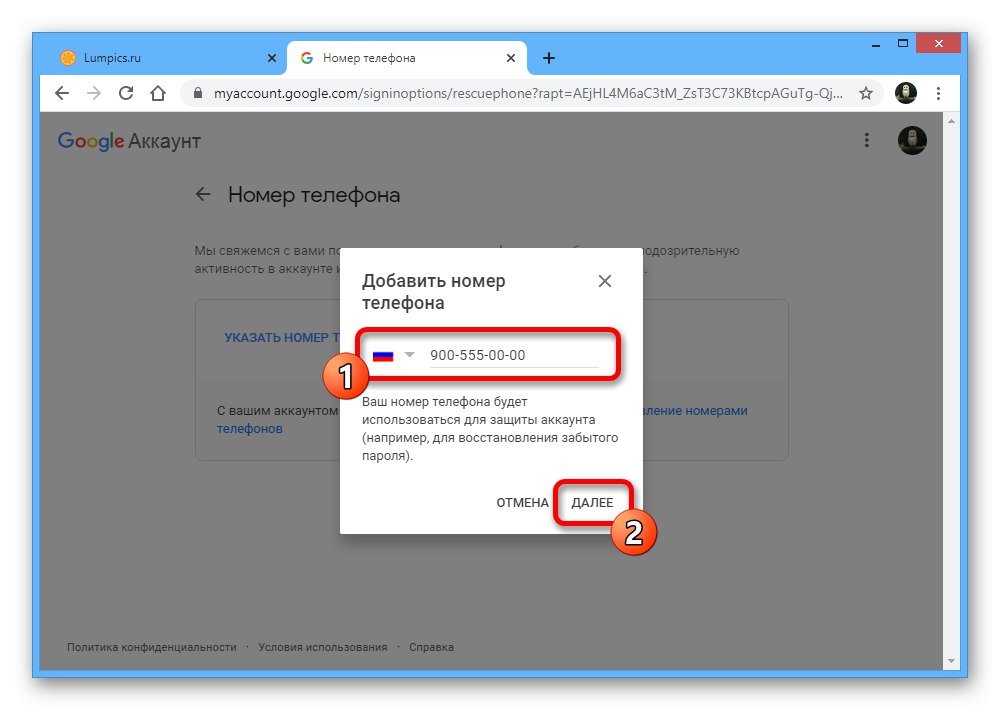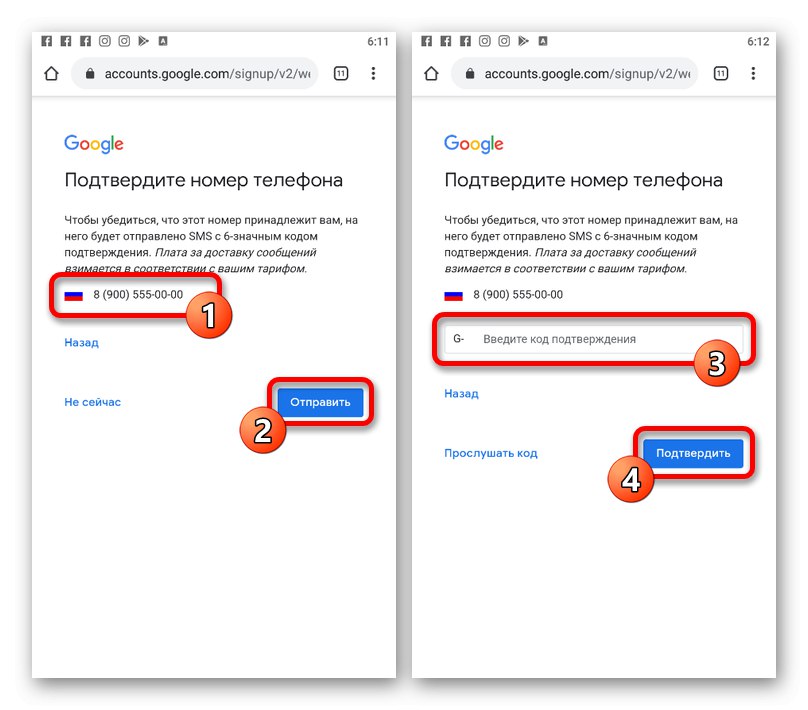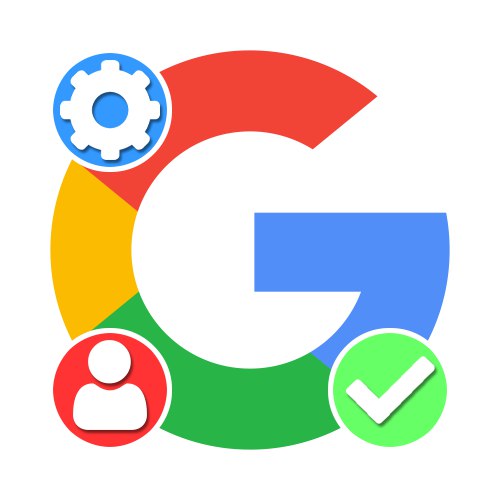
1. možnost: različica za osebni računalnik
Google Račun lahko preverite s polno različico spletnega mesta v osebnem računalniku, bodisi po želji z dodajanjem telefonske številke bodisi med registracijo nabiralnika storitve tretje osebe. V tem primeru obstoječega računa z Gmailom praviloma ni treba potrditi.
1. način: Povezovanje telefonske številke
Glavni način potrditve Googlovega računa je povezava telefonske številke, ki bo po potrebi uporabljena za pošiljanje tajnih kod. Povežete ga lahko med registracijo novega računa in v nastavitvah obstoječega profila.
Preberite tudi:
Kje dobiti kodo Google Authenticator
Konfiguriranje preverjanja v dveh korakih
Nov račun
- Če nimate Googlovega računa, je najlažji način dokončati preverjanje takoj v fazi registracije. Če želite to narediti, odprite stran s spodnjo povezavo, po lastni presoji izpolnite besedilna polja po pravilih vira in kliknite "Naprej".
- Naslednji korak v bloku "Telefonska številka (neobvezno)" s spustnim seznamom izberite državo glede na vašo trenutno lokacijo in vnesite številko v sosednje polje. V tem primeru se regija lahko sama spremeni, če vnesete znake s kodo države.
- Enkrat na strani "Potrdi telefonsko številko", uporabite gumb "Pošlji"iti na potrditev. Prav tako je mogoče prek povezave opustiti postopek "Ne zdaj".
- Po zaključku dejanj bo na določeno številko poslana posebna potrditvena koda. Nastali nabor znakov prepišite natančno po tem "G-" v besedilno polje "Vnesi potrditveno kodo" in pritisnite "Potrdi".
![Preverjanje Google Računa s kodo v računalniku]()
V primeru težav lahko uporabite tudi povezavo "Hear code"za sprejem glasovnega klica od bota.
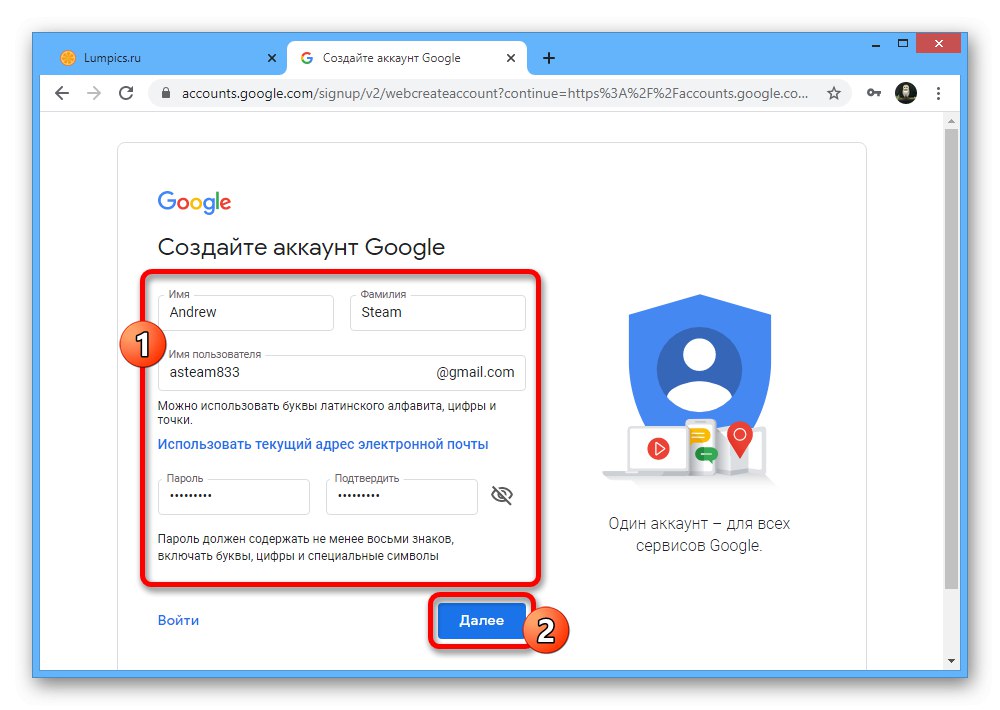
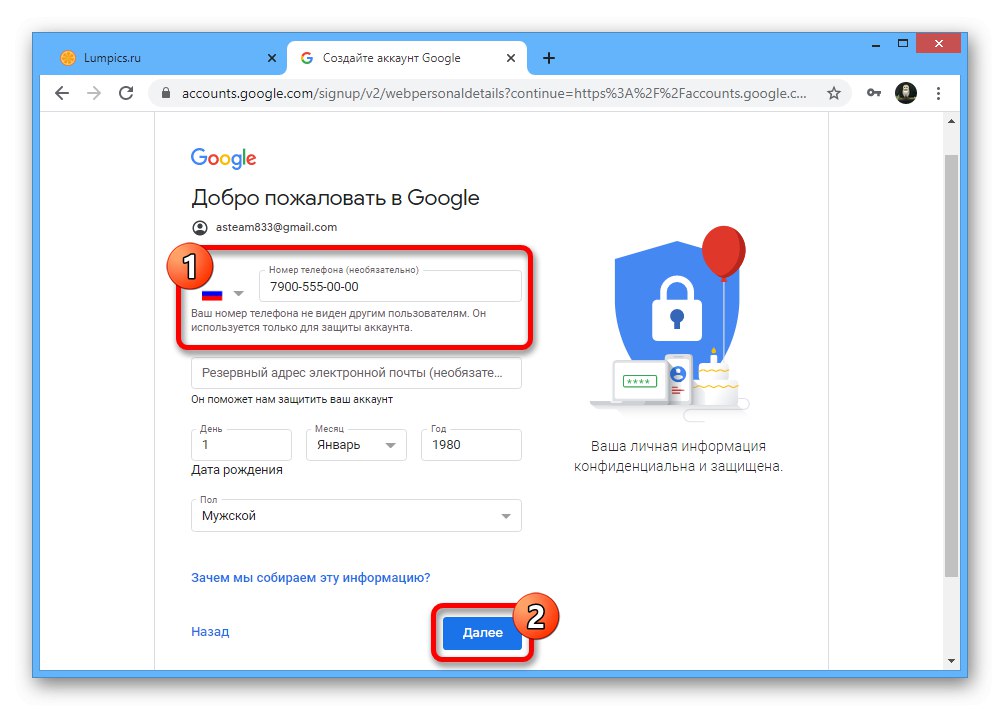
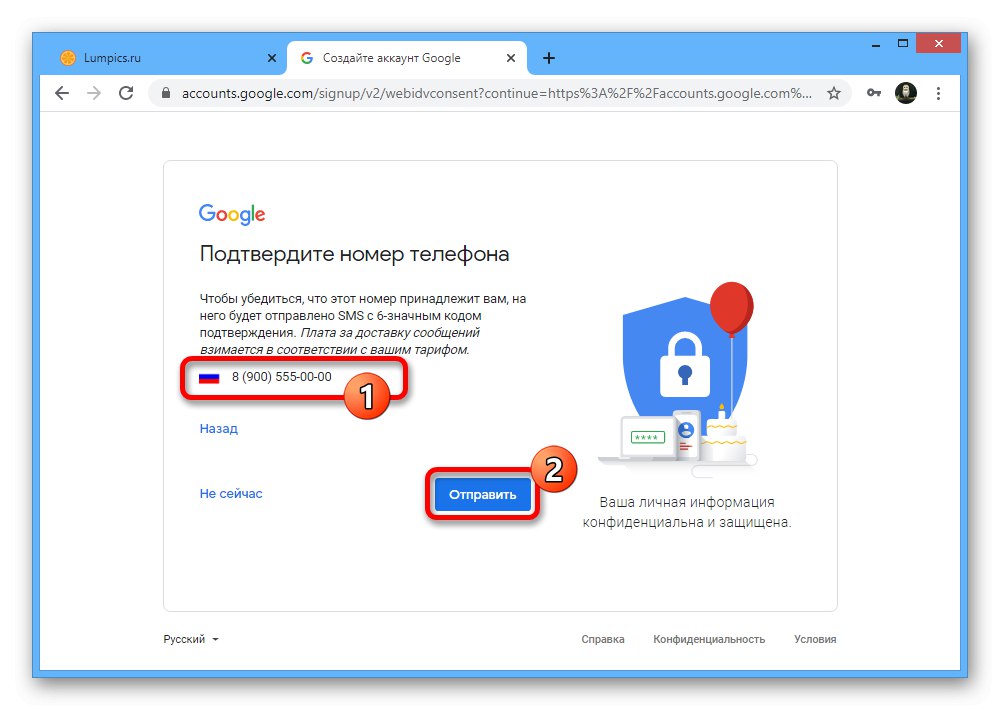
Obstoječi račun
- Če imate obstoječi račun brez povezane telefonske številke, lahko na primer opravite tudi preverjanje, da ne boste prejemali zelo nadležnih priporočil. Za te namene najprej odprite stran z nastavitvami računa na spodnjem naslovu, pojdite na zavihek "Varnost" in v bloku "Načini preverjanja identitete" uporabite povezavo "Dodaj številko mobilnega telefona".
- Na strani "Vhod" znova pooblastite z navedbo gesla za račun, ki ga uporabljate, in kliknite "Naprej".
- Premik na razdelek "Telefonska številka", levi klik na povezavo "Navedite telefonsko številko".
- V pojavnem oknu izpolnite edino besedilno polje glede na telefonsko številko in uporabite gumb "Naprej"... Tako kot pri registraciji so tudi tukaj na voljo različni vhodni formati.
![Dodajte telefonsko številko v Google Račun v računalniku]()
Poleg tega preverite, ali je bila telefonska številka pravilno vnesena, in kliknite "Da dobim kodo".
- Odprite dohodna sporočila na pametnem telefonu in prejete znake zapišite v besedilno polje "Vnesite kodo"... Za dokončanje postopka pritisnite "Potrdi".
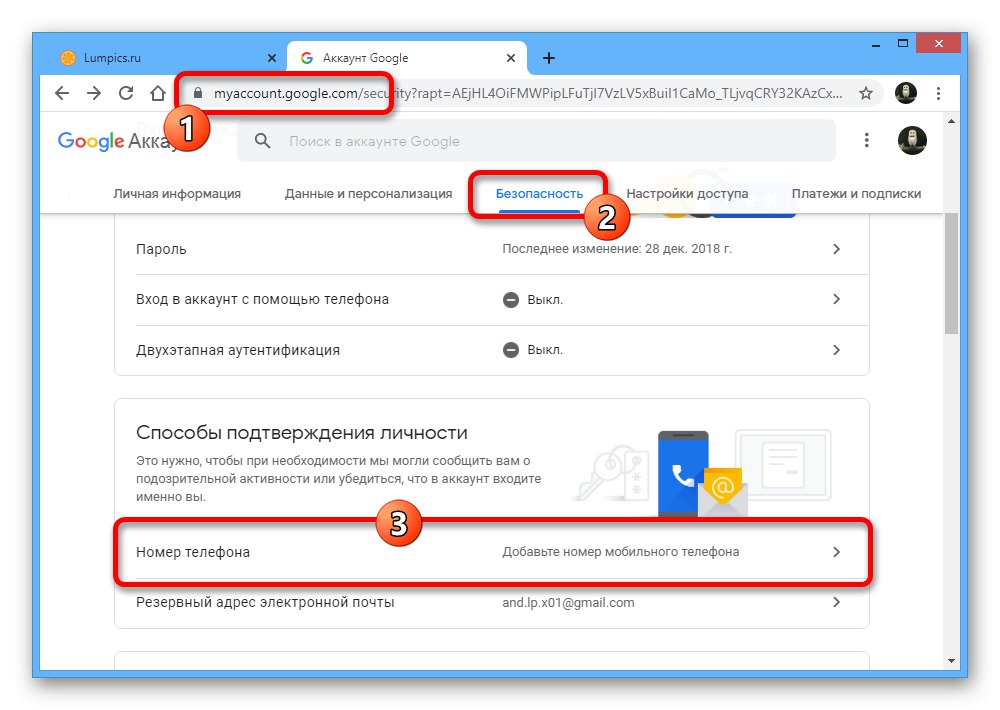
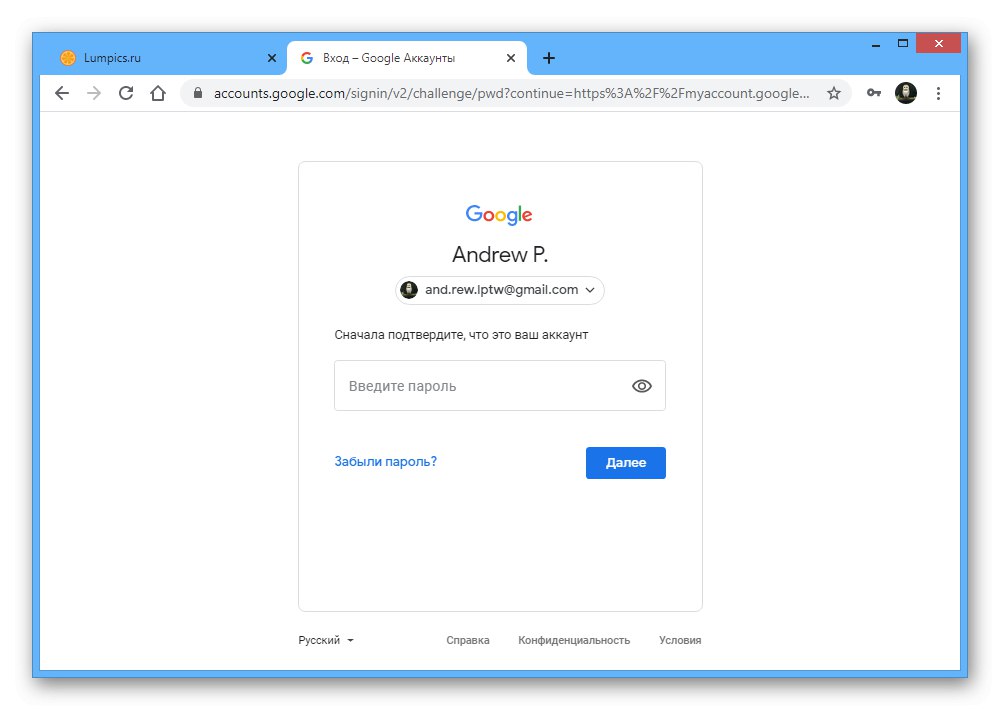
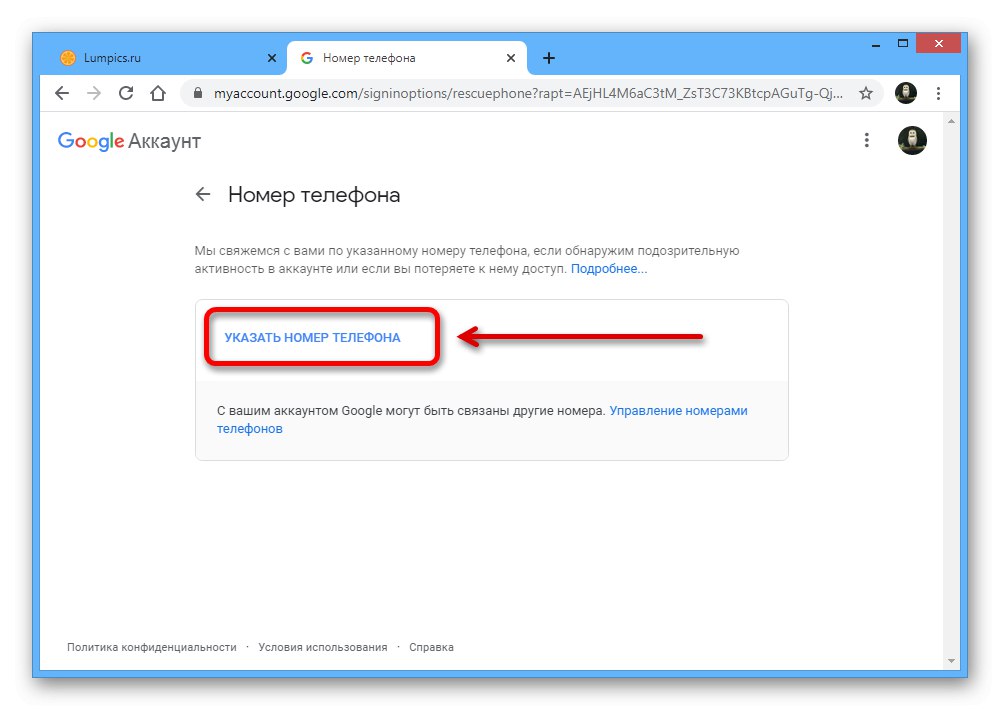
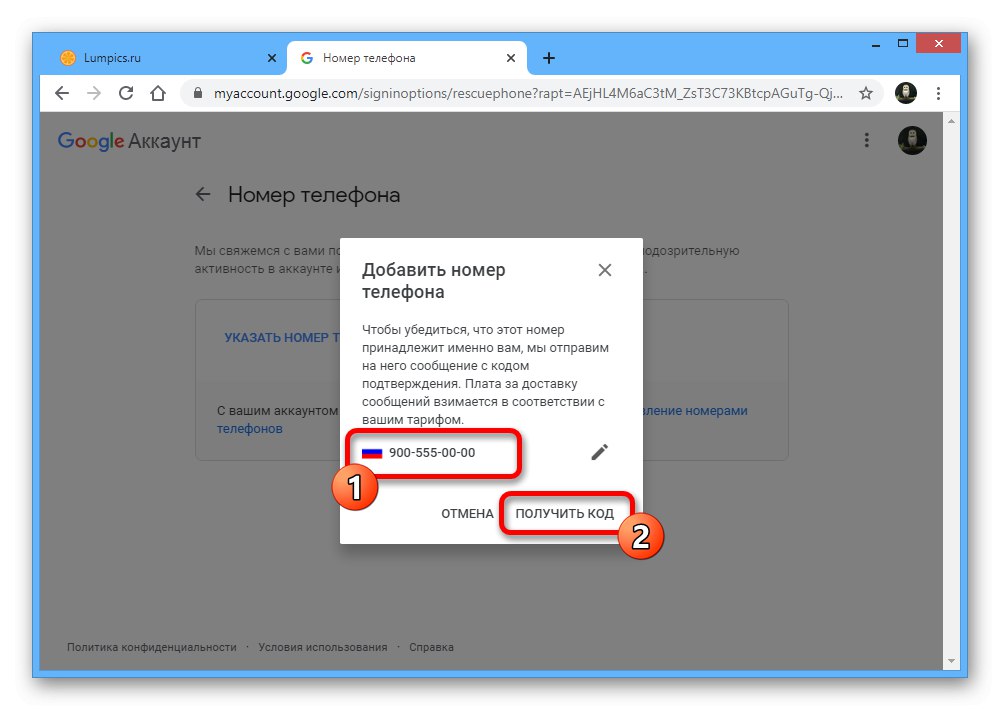
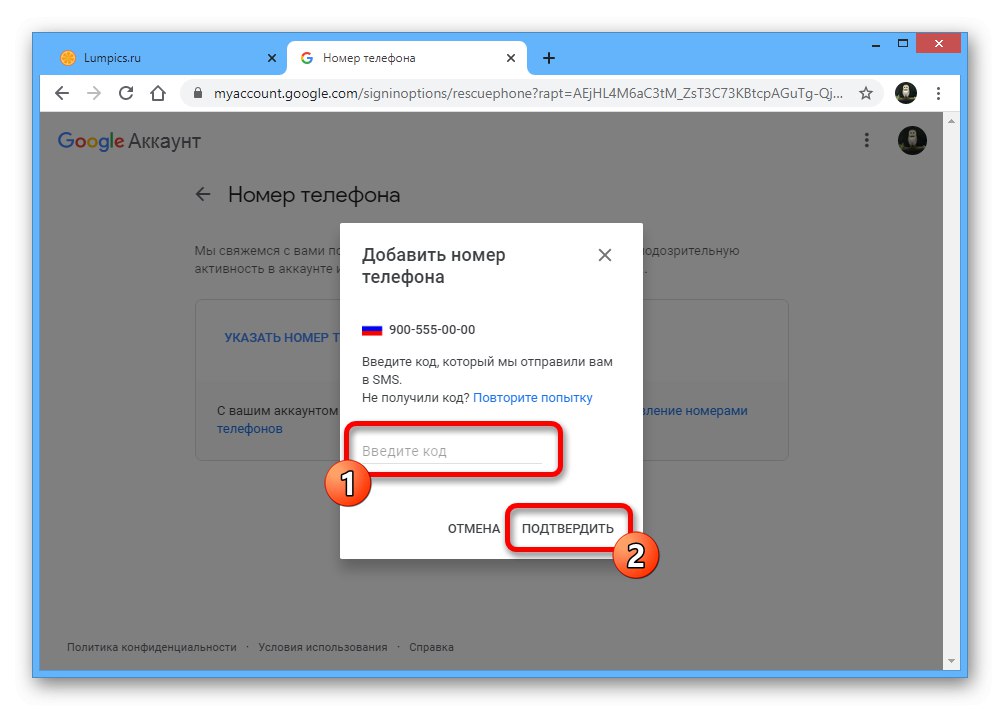
Poleg zgoraj navedenega lahko dodate tudi nadomestni e-poštni naslov, če želite prejemati obvestila in povečati varnost računa, vendar v tem primeru dodatna potrditev ni potrebna.
2. način: poštni naslov tretje osebe
Googlovo spletno mesto omogoča ustvarjanje osebnega računa ne le s fiksnim naslovom Gmail.com, ampak tudi z domeno katere koli druge poštne storitve. V tem primeru je potrditev obvezna, saj sicer računa ne boste mogli uporabljati.
- Odprite stran za ustvarjanje novega Googlovega računa v katerem koli internetnem brskalniku in uporabite povezavo "Uporabi trenutni e-poštni naslov"... V besedilno polje "Email naslov" vnesite celotno e-pošto z drugega spletnega mesta, ki ga želite uporabiti za registracijo, in pred klikom izpolnite druge bloke na strani "Naprej".
- V naslednjem koraku "Potrdi elektronski naslov" morate izpolniti besedilno polje "Vnesite kodo" in pritisnite gumb "Potrdi" za dokončanje registracije.
- Samo kodo lahko izveste v določenem nabiralniku tako, da odprete zadnje prejeto Googlovo pismo in kopirate nabor znakov iz razdelka "S to kodo preverite, ali naslov pripada vam".
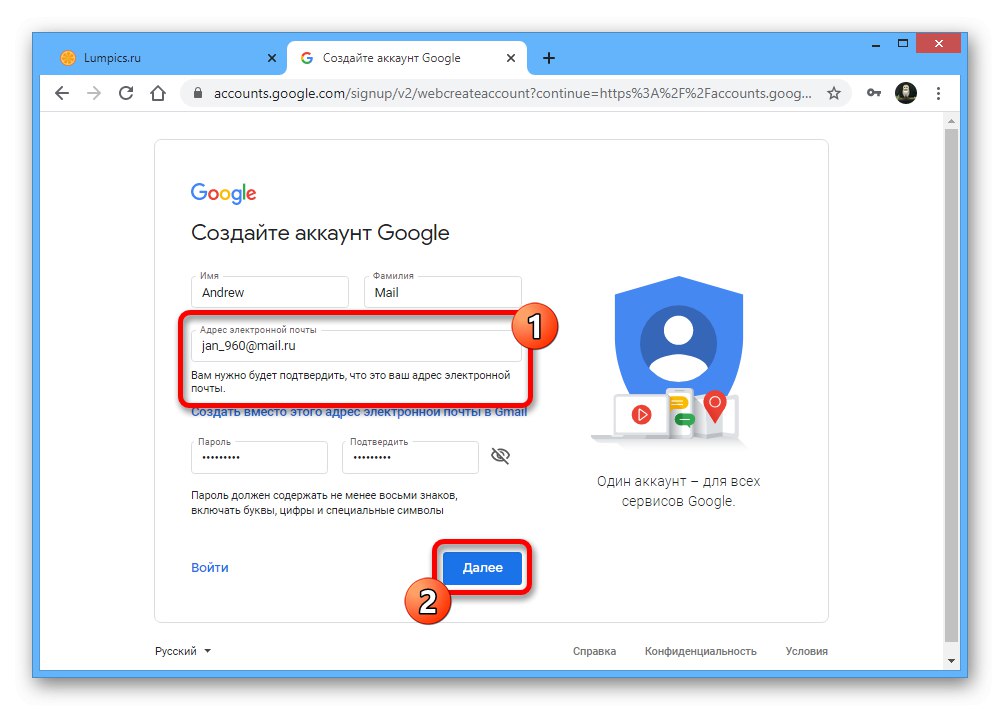
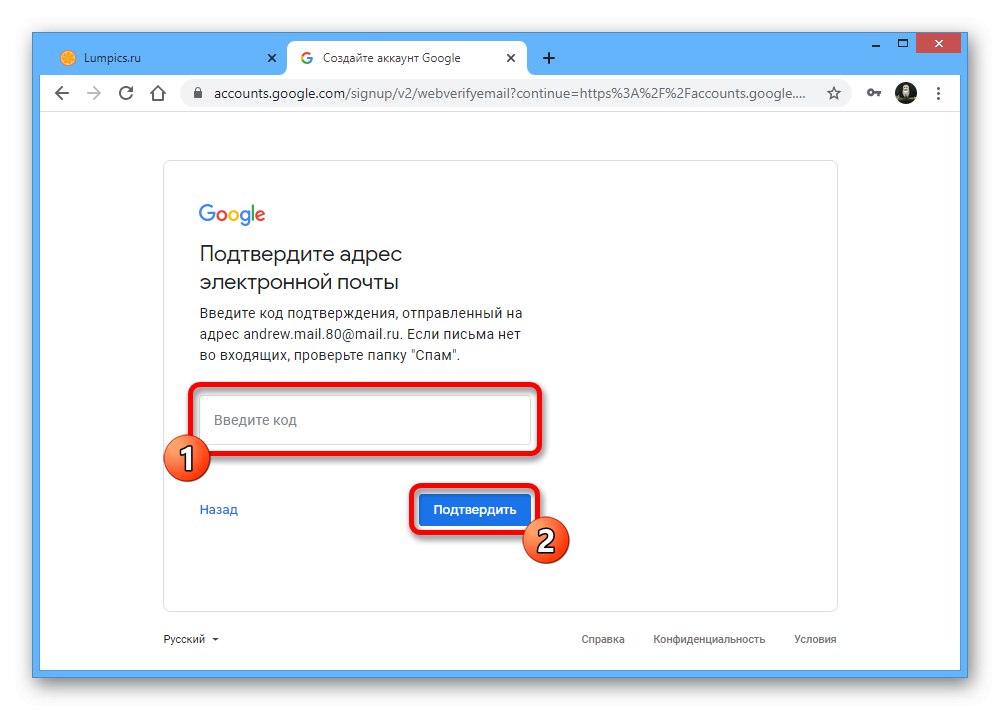
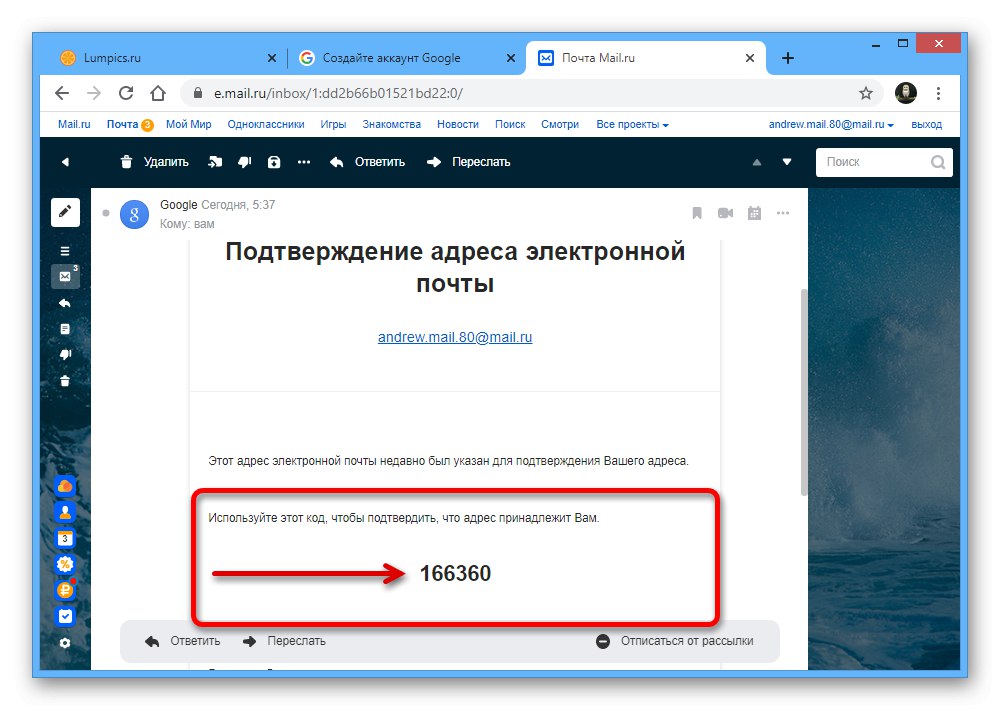
Nadaljnji koraki se ne razlikujejo od običajne registracije, pri čemer je treba navesti spol, datum rojstva, telefonsko številko in rezervno pošto.
Preberite tudi: Registracija Google Računa v računalniku
2. možnost: Mobilna naprava
V mobilnih napravah lahko svoj Google Račun preverite tudi na dva različna načina, tako da povežete svojo telefonsko številko ali uporabite naslov druge e-poštne storitve. Nadalje bomo uporabili brskalnik in ne parametrov pametnega telefona.
Preberite tudi: Ustvarite Google Račun v Androidu
1. način: Povezovanje telefonske številke
Potrditev Googlovega profila v pametnem telefonu s telefonsko številko se ne razlikuje veliko od podobnega postopka v osebnem računalniku, ne glede na brskalnik ali platformo.
Nov račun
- Pojdite na novo stran za ustvarjanje računa, po potrebi izpolnite vsako besedilno polje in kliknite "Naprej".
- Na naslednjem zaslonu tapnite blok "Telefonska številka (neobvezno)" in vnesite želeno telefonsko številko. Najbolje je, da se držite celotne oblike kode države, lahko pa tudi ročno izberete želeno regijo.
- S pritiskom na gumb "Naprej" v spodnjem desnem kotu se odpre stran "Potrdi telefonsko številko"... Dotaknite se za nadaljevanje "Pošlji" in v polje z besedilom "Vnesi potrditveno kodo" vstavi znake, prejete kot SMS.
![Pošljite kodo za preverjanje Google Računa iz svojega telefona]()
Samo številke po "G-", ne upoštevajoč drugih znakov.
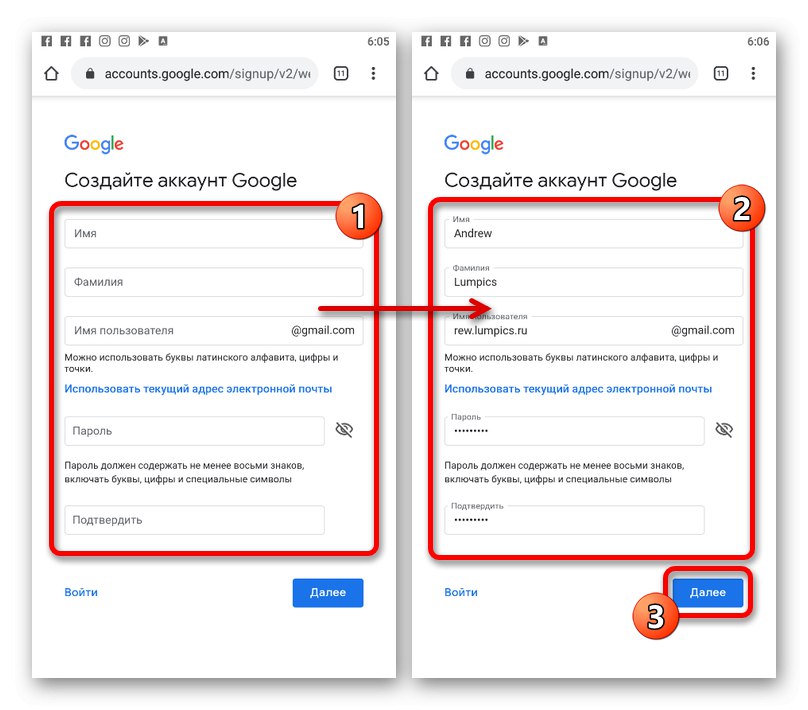
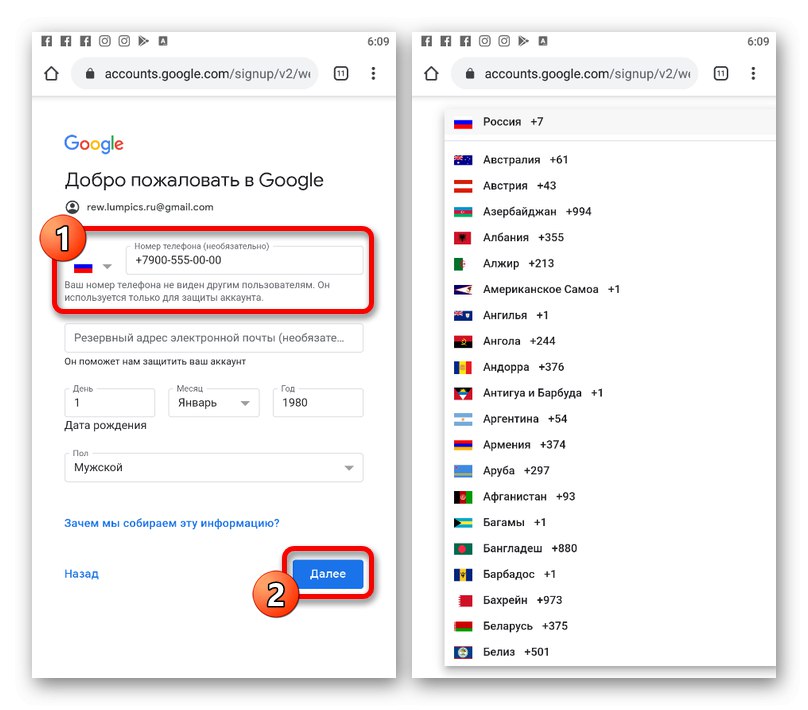
Obstoječi račun
- Če želite potrditi svoj obstoječi račun, boste morali uporabiti nastavitve spletnega mesta. Odprite Googlove možnosti, tako da v zgornjem meniju odprete zavihek "Varnost" in v bloku "Načini preverjanja identitete" tapnite črto "Telefonska številka".
- Izvedite dodatno potrditev tako, da znova vnesete geslo za svoj račun in na strani, ki se odpre, tapnite povezavo "Navedite telefonsko številko".
- Izpolnite edino polje z besedilom glede na telefon, ki ga želite, kliknite "Naprej" in po dodatnem preverjanju z gumbom pošljite SMS "Da dobim kodo".
- Odprite dohodna sporočila, kopirajte prejeti niz številk in prilepite v polje "Vnesite kodo" v Googlu.
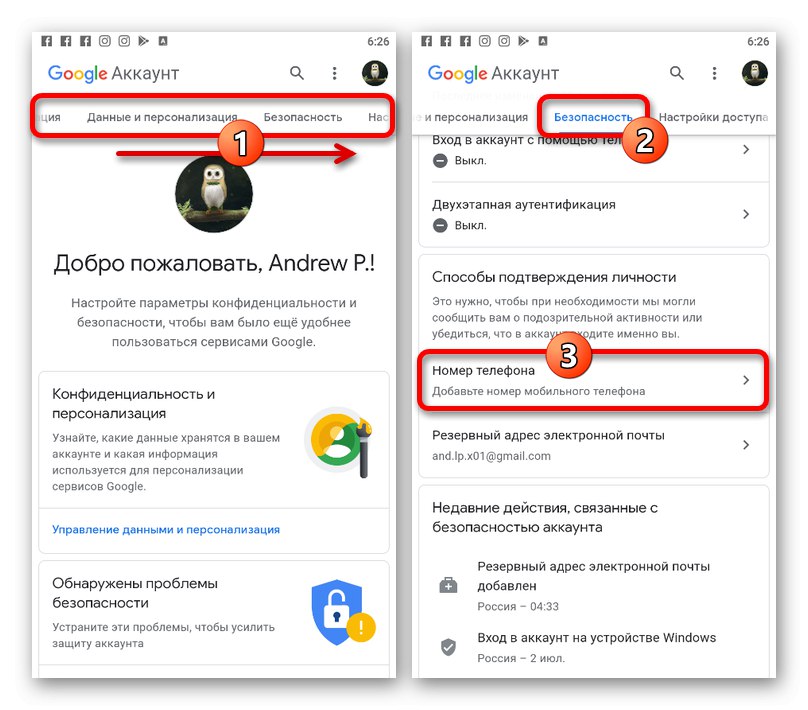
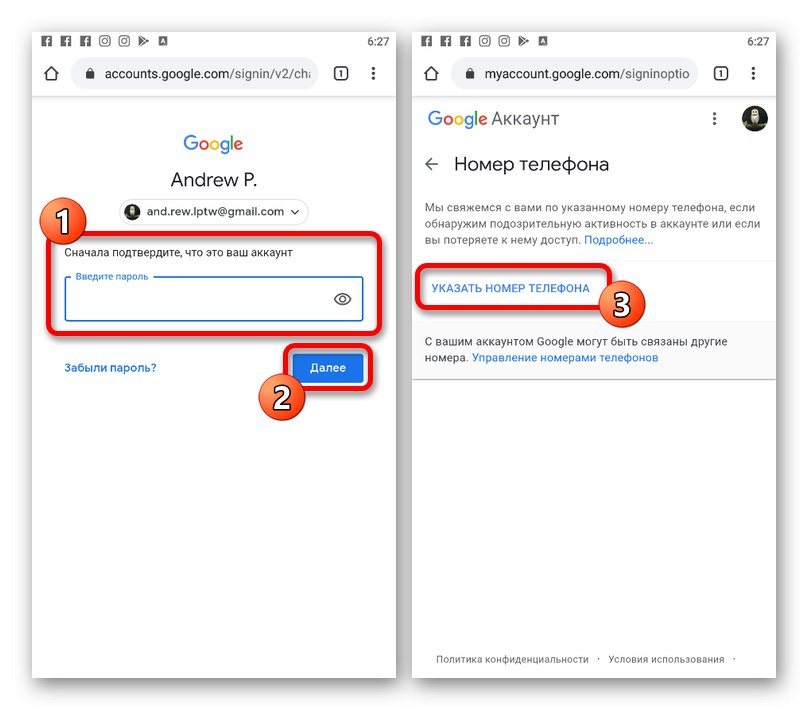
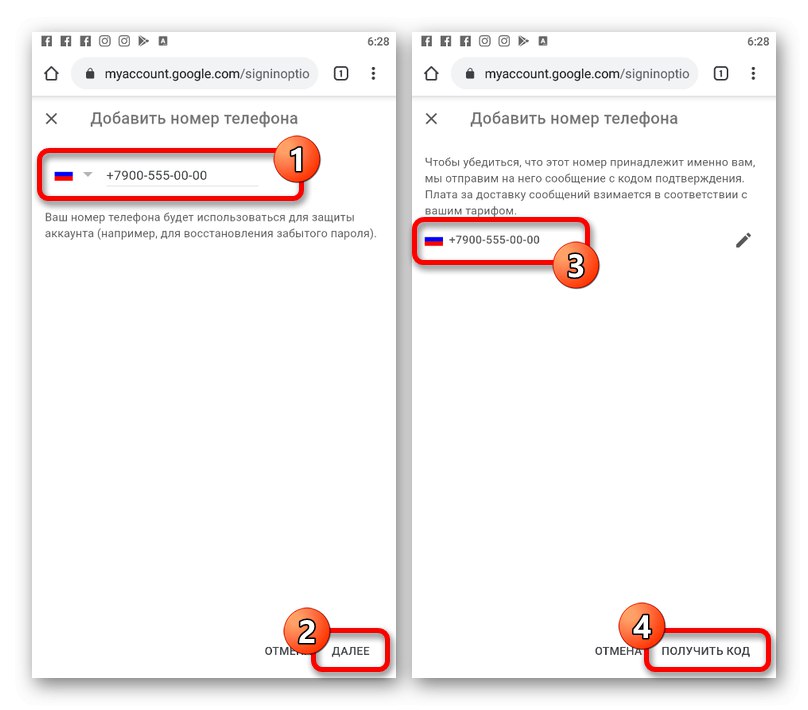
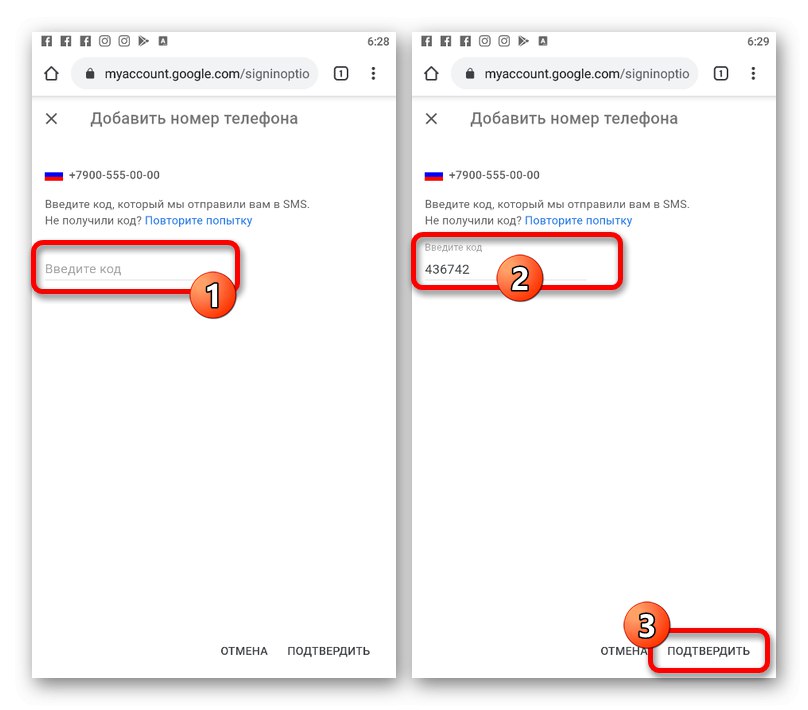
V primeru uspešnega zaključka postopka po pritisku na gumb "Potrdi" preusmerjen na stran z nastavitvami. Če se prikažejo napake, ponovite korake ali poskusite z drugo telefonsko številko.
2. način: poštni naslov tretje osebe
Pri registraciji novega Googlovega profila po e-pošti druge poštne storitve, na primer v osebnem računalniku, je obvezna potrditev. Ne pozabite pa, da lahko tudi po zaključku opisanega postopka zaščito okrepite tudi z ukrepi iz prejšnje metode.
- Na strani za ustvarjanje novega računa uporabite povezavo "Uporabi trenutni e-poštni naslov" in v polje z besedilom "Email naslov" vnesite zahtevano e-pošto. Potrebni so tudi ostali bloki.
- Na naslednji strani uporabite 6-mestno kodo in pritisnite "Potrdi"... Drugi koraki so podobni običajni registraciji.
- Omenjeno potrditveno kodo dobite v poštnem nabiralniku, ki je bila prej navedena, tako da razširite in preberete Googlovo pismo.
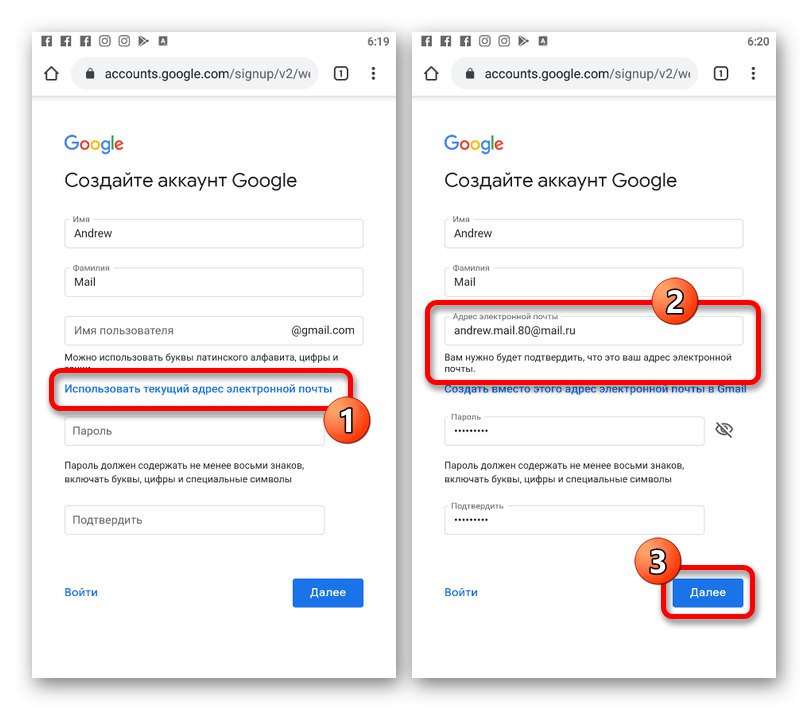
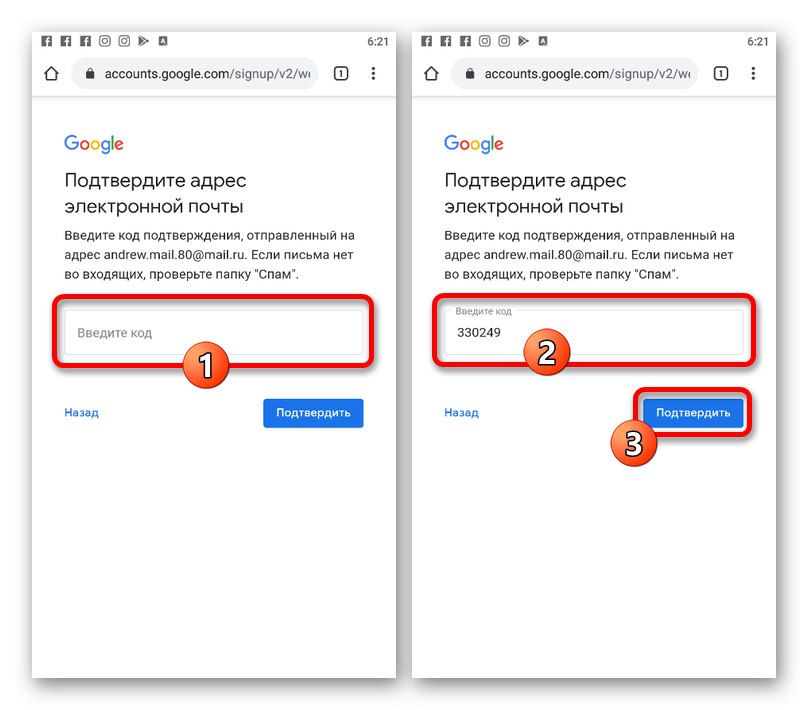
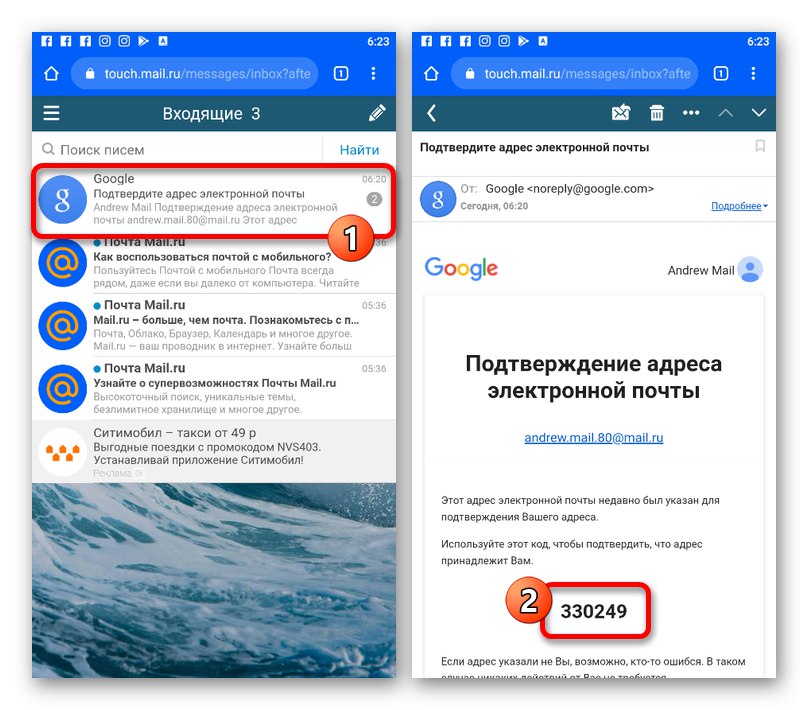
Po izvedbi korakov v obeh odsekih navodil boste lahko preverili svoj Google Račun, vendar bodo tudi nekatere povezane storitve vseeno zahtevale podobna dejanja. Podobno je na primer v YouTubu, kjer so nekatere funkcije privzeto blokirane.
Preberite tudi: Preverjanje računa YouTube